电脑桌面图标被隐藏怎么恢复 电脑桌面图标隐藏后怎么重新显示
更新时间:2024-02-25 15:56:35作者:xiaoliu
电脑桌面图标被隐藏是一种常见的问题,这可能是由于误操作或系统设置问题导致的,当我们发现桌面上的图标突然消失时,我们可能会感到困惑和不知所措。不必担心这个问题通常很容易解决。本文将介绍几种简单的方法来恢复被隐藏的电脑桌面图标,让您重新找回桌面的便捷操作。无论您是使用Windows系统还是Mac系统,都能在本文中找到适用的解决方案,让您的电脑桌面恢复正常。让我们一起来了解如何重新显示被隐藏的电脑桌面图标吧。
步骤如下:
1.点击打开文件资源管理器(我的电脑),点击查看。
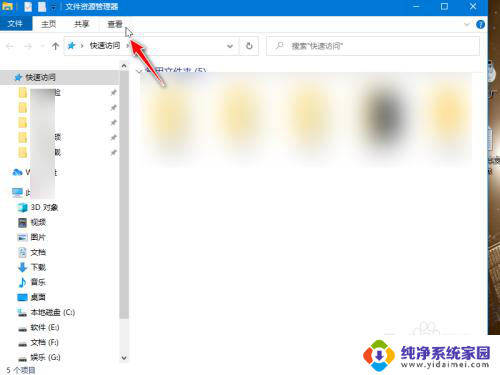
2.然后点击勾选隐藏项目。
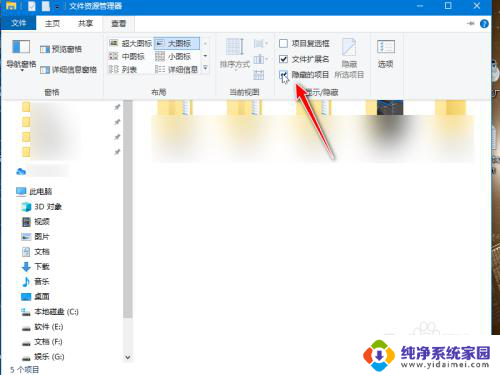
3.返回桌面,能找到半透明的隐藏文件图标。右击选择属性。
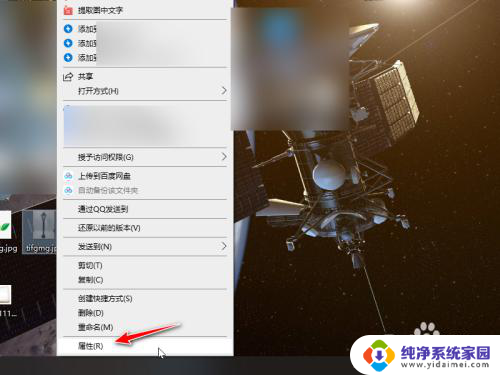
4.在常规的属性中,取消隐藏的勾选。点击应用即可恢复。

5.如果桌面图标全部被隐藏,直接右击桌面。点击查看。
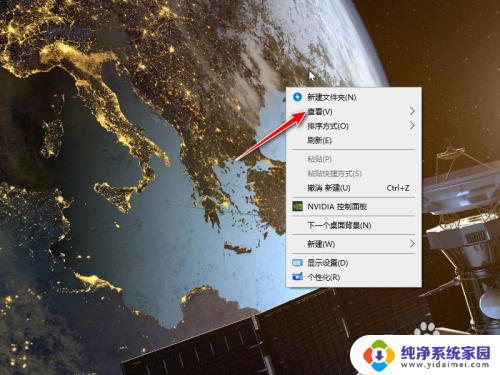
6.然后勾选显示桌面图标,所有图标就会恢复显示了。
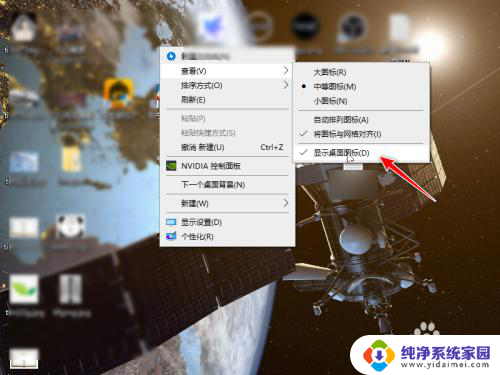
以上就是如何恢复隐藏的电脑桌面图标的全部内容,如果您需要,您可以按照以上步骤进行操作,希望对大家有所帮助。
电脑桌面图标被隐藏怎么恢复 电脑桌面图标隐藏后怎么重新显示相关教程
- 不小心隐藏了桌面图标怎样恢复 电脑桌面图标隐藏后怎么恢复显示
- 电脑桌面图标隐藏了,怎么恢复显示 电脑桌面图标隐藏找回方法
- 找帮怎么打开隐藏图标 如何恢复电脑上隐藏的桌面图标
- 桌面隐藏的图标怎么显示出来 电脑桌面图标隐藏后如何找回
- oppo手机桌面图标怎么隐藏 OPPO手机如何隐藏桌面上的图标
- 电脑上如何将隐藏的图标放在桌面上 怎样在电脑桌面上显示隐藏的图标
- 电脑隐藏图标怎么设置 如何隐藏桌面右下角的图标
- 如何隐藏桌面所有图标 怎样在桌面上隐藏所有的图标
- 电脑双击隐藏桌面图标怎么设置 开启电脑鼠标双击隐藏桌面图标的教程
- 电脑隐藏单个桌面图标怎么弄 怎样才能隐藏或显示特定的桌面图标
- 笔记本开机按f1才能开机 电脑每次启动都要按F1怎么解决
- 电脑打印机怎么设置默认打印机 怎么在电脑上设置默认打印机
- windows取消pin登录 如何关闭Windows 10开机PIN码
- 刚刚删除的应用怎么恢复 安卓手机卸载应用后怎么恢复
- word用户名怎么改 Word用户名怎么改
- 电脑宽带错误651是怎么回事 宽带连接出现651错误怎么办